Aktualizacja systemu Windows jest tak samo niezbędna, jak terminowa obsługa samochodu. Nowe aktualizacje systemu operacyjnego Windows są wydawane w odpowiednim czasie w celu ulepszenia jego funkcji, lepszej pracy i uzyskania szybkich wyników. Wiadomo również, że aktualizacje systemu Windows wykrywają luki w zabezpieczeniach i naprawiają luki, które mogą uszkodzić system. Dlatego brak próby zainstalowania aktualizacji dla systemu Windows oznacza narażenie systemu na nieznane ataki. Jednak aktualizacja systemu Windows również nie jest tak łatwa, jak się wydaje. Niektórzy użytkownicy komputerów napotykają błąd aktualizacji 0x80d02002 podczas instalacji. Jeśli jesteś kimś, kto zmaga się z tym samym problemem, nasz przewodnik, jak naprawić błąd aktualizacji systemu Windows 10 0x80d02002, bardzo ci pomoże. W naszym dzisiejszym przewodniku zbadamy przyczyny, dla których system Windows 10 nie może się zaktualizować, a także co to jest błąd 0x80d02002. Jeśli więc nie możesz się doczekać niektórych przetestowanych i wypróbowanych poprawek do aktualizacji systemu Windows 10, której nie udało się zainstalować, zacznijmy od razu.
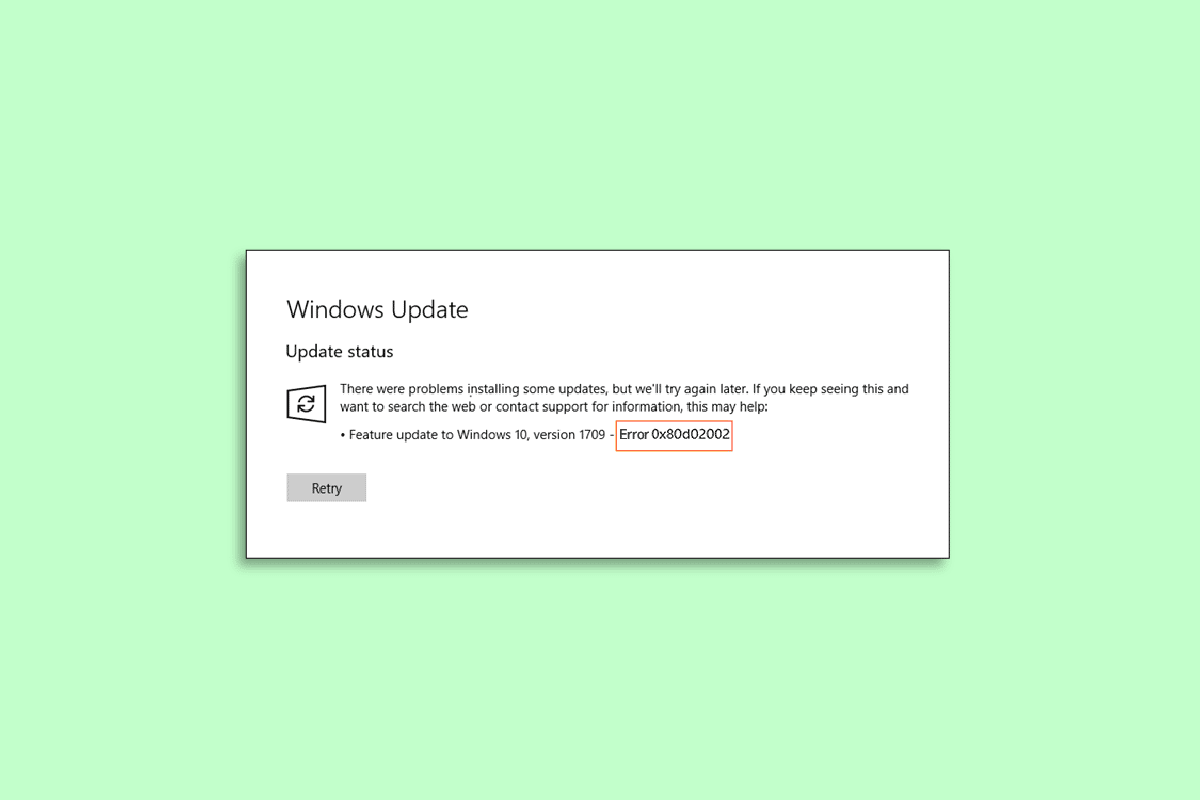
Spis treści:
Jak naprawić błąd aktualizacji systemu Windows 10 0x80d02002
Tutaj pokazaliśmy wszystkie metody rozwiązania Okna 10 nie można zaktualizować błędu 0x80d02002 na komputerze.
Co to jest błąd 0x80d02002?
Błąd 0x80d02002 jest znany jako błąd aktualizacji systemu Windows. Błąd jest związany z nieudaną aktualizacją systemu Windows. Zwykle występuje, gdy występują problemy z instalacją nowej aktualizacji. Użytkownicy systemu Windows otrzymują ten błąd, gdy próbują zainstalować nową wersję systemu Windows, na przykład kompilację 10074, kompilację 10130 i inne. Z powodu kodu błędu 0x80d02002 użytkownicy komputerów PC nie mogą zainstalować aktualizacji.
Przyczyny błędu aktualizacji 0x80d02002
Przyjrzyjmy się niektórym przyczynom, o których wiadomo, że powodują błąd aktualizacji 0x80d02002.
- Przestarzała wersja sterowników urządzeń jest pierwszą przyczyną błędu.
- Nieprawidłowe ustawienia regionalne i językowe systemu mogą spowodować błąd niepowodzenia aktualizacji.
- Niezgodność oprogramowania Windows, które próbujesz zaktualizować ze swoim systemem, może być kolejnym punktem zapalnym.
- Uszkodzone składniki aktualizacji systemu Windows mogą również prowadzić do błędu 0x80d02002.
- Kolejną prawdopodobną przyczyną błędu może być również niezgodność aplikacji zainstalowanej na komputerze.
- Infekcja złośliwym oprogramowaniem wirusowym w twoim systemie może również wywołać ten błąd.
- Innym częstym problemem, który może powodować ten błąd, może być niestabilne połączenie internetowe.
Tak często, jak ten błąd pojawia się na twoim komputerze, równie łatwo jest go naprawić za pomocą prostych i skutecznych metod. Pozwól nam zbadać te metody, które pomogą ci łatwo rozwiązać błąd 0x80d02002. Poniżej znajdują się metody rozwiązania problemu z niemożnością aktualizacji systemu Windows 10.
Metoda 1: Wykonaj czysty rozruch
Ostatnią poprawką, którą mamy dla Ciebie dzisiaj, aby rozwiązać błąd 0x80d02002, jest wykonanie czystego rozruchu systemu. Może istnieć wiele nieznanych usług innych firm lub aplikacji startowych, które mogą powodować błąd. Dlatego ostatnią deską ratunku, którą możesz spróbować, jeśli nie możesz rozwiązać problemu przy użyciu powyższych metod, jest wykonanie czystego rozruchu komputera. Ponownie, jest to łatwa do wykonania metoda, którą możesz wypróbować za pomocą naszego przewodnika Wykonaj czysty rozruch w systemie Windows 10.
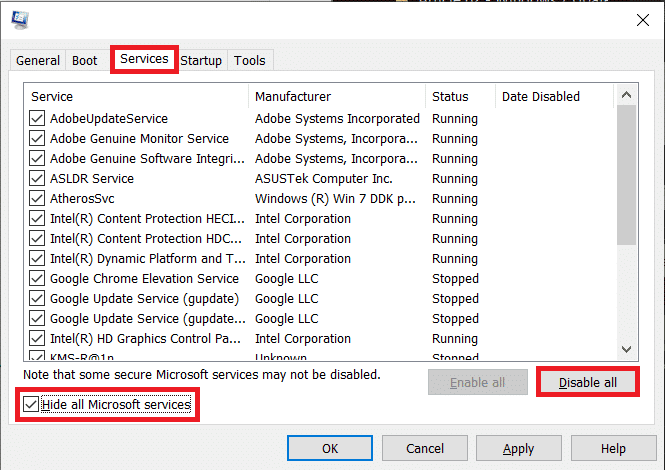
Metoda 2: Popraw ustawienia regionalne i językowe
Pierwszą metodą, którą należy zastosować, jest sprawdzenie ustawień regionalnych i językowych komputera. Jeśli te ustawienia są nieprawidłowe, mogą łatwo powodować błędy systemu Windows. Jeśli więc nie zostaną ustawione prawidłowo, nie będzie można poprawnie zainstalować aktualizacji. Aby naprawić te ustawienia, wykonaj czynności podane poniżej:
1. Kliknij panel wyszukiwania na swoim komputerze i stamtąd uruchom Panel sterowania.
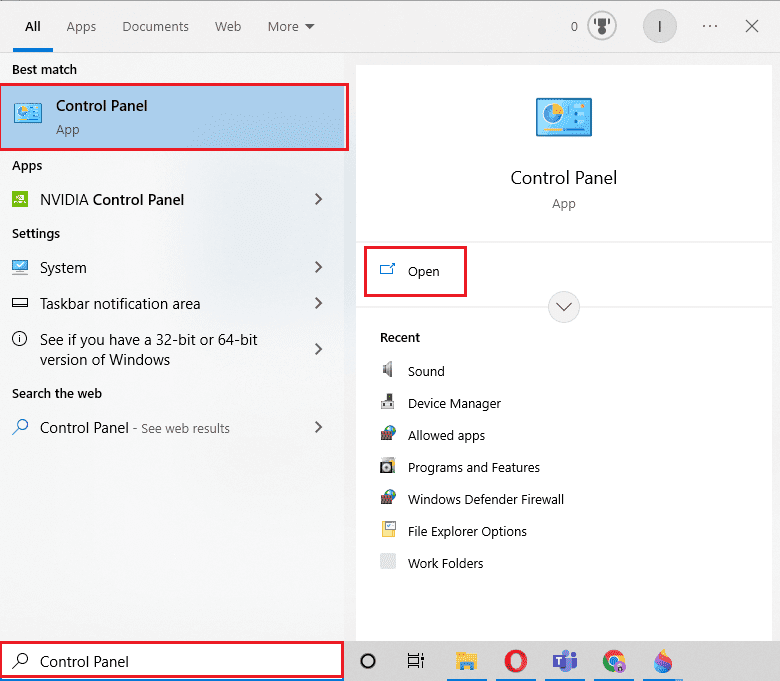
2. Ustaw Widok według > Duże ikony, wybierz Region z listy opcji.
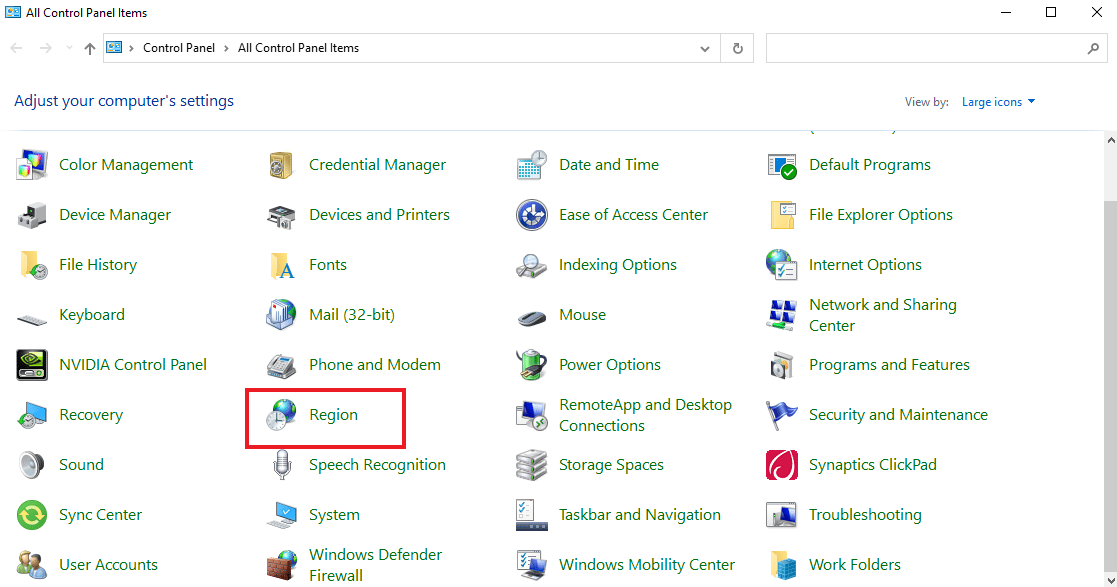
3. Teraz z rozwijanego menu Format wybierz preferowaną lokalizację. W tym przypadku jest to język angielski (Stany Zjednoczone).
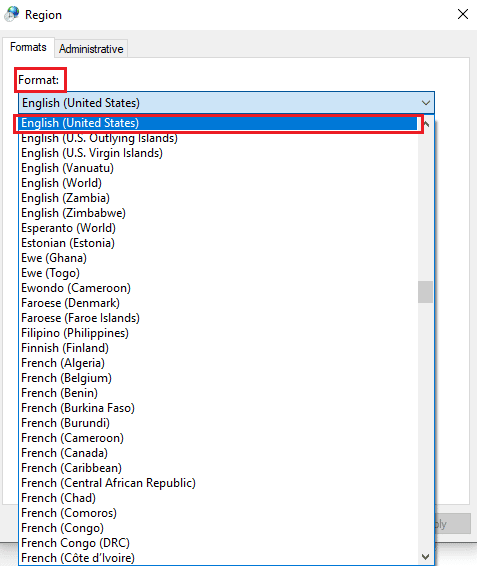
4. Następnie kliknij opcję Ustawienia dodatkowe… poniżej.
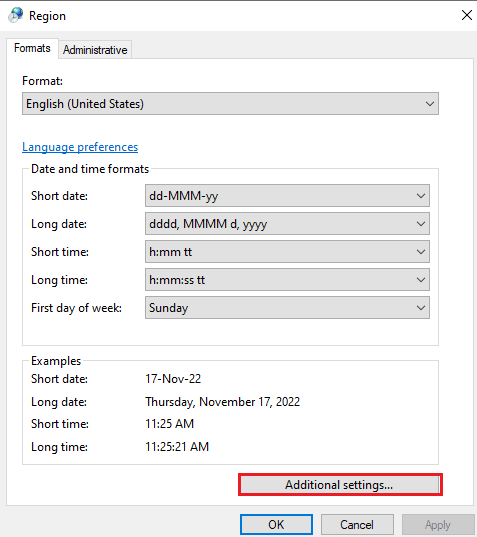
5. Ustaw godzinę i datę w oknie Dostosuj format i wybierz OK.
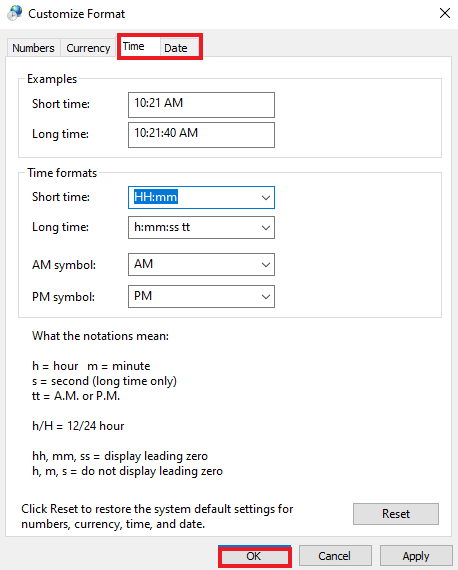
Metoda 3: Uruchom narzędzie do rozwiązywania problemów z usługą Windows Update
Następna metoda polega na uruchomieniu narzędzia do rozwiązywania problemów z aktualizacją systemu Windows w celu naprawienia nieudanej instalacji aktualizacji systemu Windows 10. Jest to skuteczny sposób na pozbycie się ewentualnych błędów aktualizacji systemu Windows. Pomaga w skanowaniu systemu Windows i samodzielnym rozwiązywaniu problemów. Tak więc, jeśli zmagasz się z nową aktualizacją na swoim komputerze, dowiedz się, jak uruchomić narzędzie do rozwiązywania problemów z Windows Update za pomocą naszego przewodnika i łatwo rozwiąż problem.
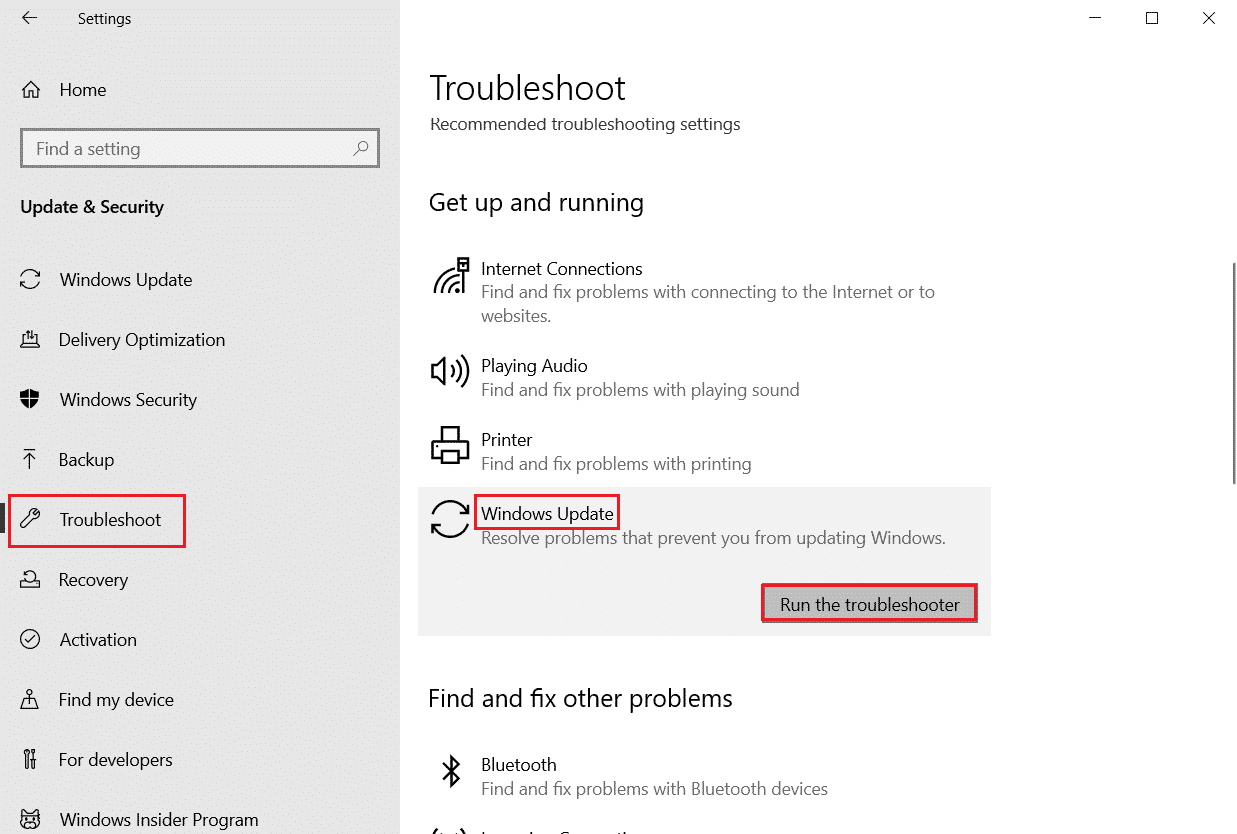
Metoda 4: Wyłącz program antywirusowy i zaporę ogniową
Możesz także spróbować wyłączyć program antywirusowy i zaporę ogniową, aby rozwiązać problem z błędem aktualizacji, ponieważ te systemy bezpieczeństwa na komputerze mogą również blokować instalację nowej wersji systemu operacyjnego. Możesz sprawdzić nasz przewodnik na temat tymczasowego wyłączania programu antywirusowego w systemie Windows 10.

Aby wyłączyć wbudowany system bezpieczeństwa i zaporę ogniową na komputerze, zapoznaj się z naszym przewodnikiem Jak wyłączyć zaporę systemu Windows 10.
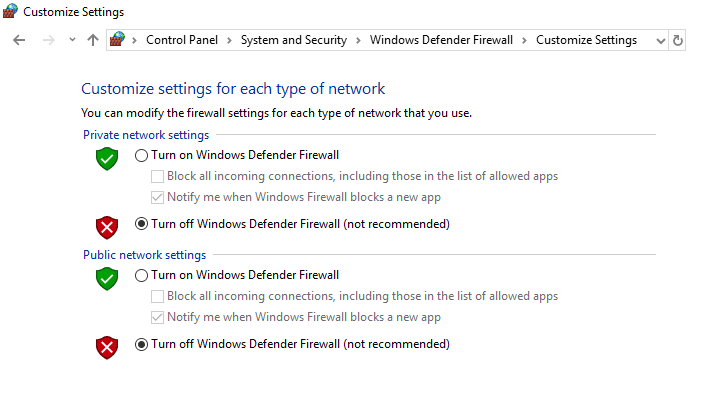
Metoda 5: Napraw uszkodzone pliki systemowe
Jak już wiesz, jeśli niektóre pliki w twoim systemie są uszkodzone przez złośliwe oprogramowanie, mogą one stanowić przeszkodę w pobraniu aktualizacji. Tak więc, aby naprawić błąd aktualizacji systemu Windows 10 0x80d02002, musisz sprawdzić te pliki i naprawić je tak szybko, jak to możliwe. Możesz skorzystać z pomocy naszego przewodnika Jak naprawić uszkodzone pliki systemowe w systemie Windows 10 i pozbyć się uszkodzonego sektora.
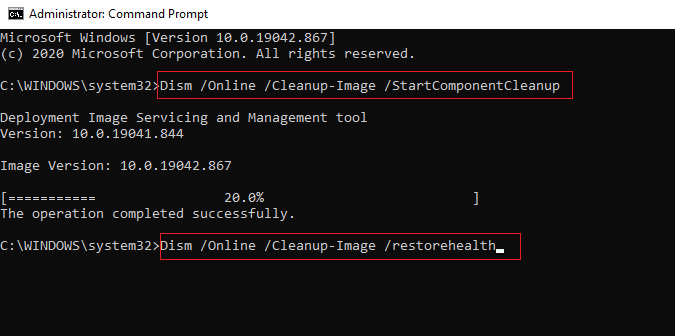
Metoda 6: Ręcznie zresetuj składniki usługi Windows Update
Po pobraniu aktualizacji w systemie, jeśli masz problem z niemożnością aktualizacji systemu Windows 10. Następnie ważne jest, aby sprawdzić, czy komponenty aktualizacji systemu Windows (Folder przechowywania aktualizacji – SoftwareDistribution i Catroor2) nie są uszkodzone. Jeśli tak, zaleca się ręczne zresetowanie tych składników, aby rozwiązać problem z aktualizacją. Łatwo jest spróbować zresetować za pomocą naszego szczegółowego przewodnika Jak zresetować składniki usługi Windows Update w systemie Windows 10.
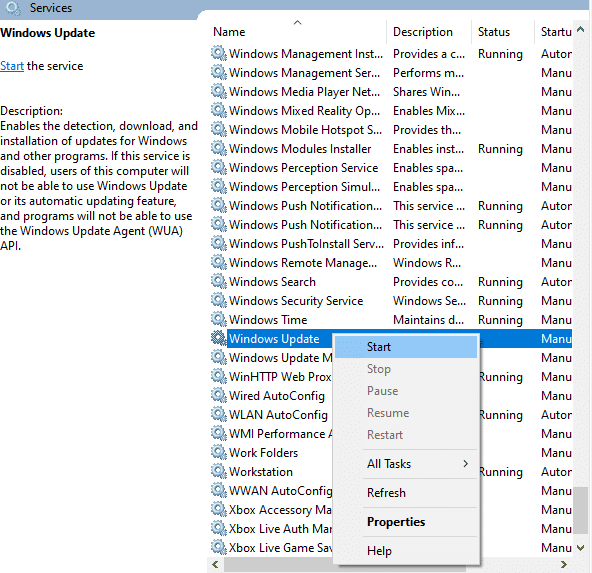
Metoda 7: Wyłącz usługi innych firm
Jak już wiesz, w twoim systemie jest zainstalowanych wiele aplikacji i programów innych firm, które mogą zakłócać aktualizację i powodować błąd aktualizacji 0x80d02002. Dlatego zaleca się wyłączenie wszystkich usług stron trzecich podczas pobierania aktualizacji.
1. Uruchom okno dialogowe Uruchom, naciskając jednocześnie klawisze Windows + R.
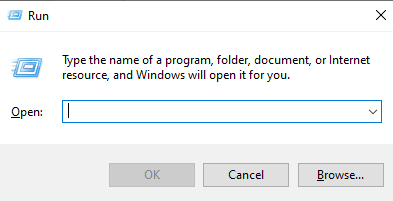
2. Teraz wpisz msconfig w polu.
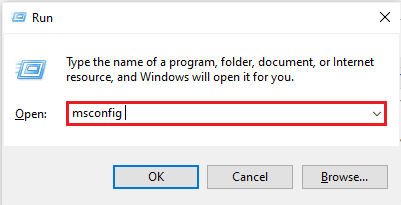
3. Następnie kliknij zakładkę Usługi.
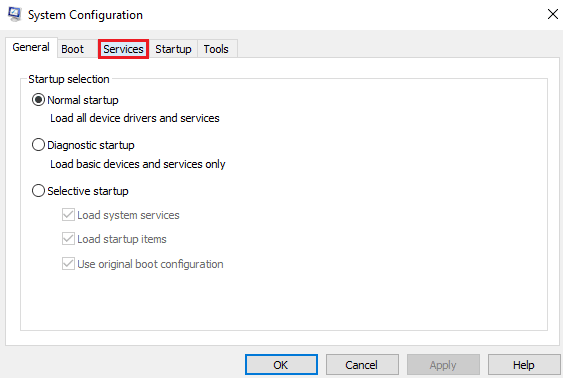
4. Teraz zaznacz pole wyboru Ukryj wszystkie usługi firmy Microsoft.
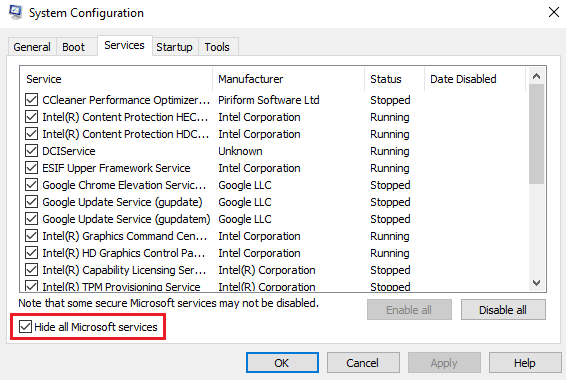
5. Następnie kliknij Wyłącz wszystko.
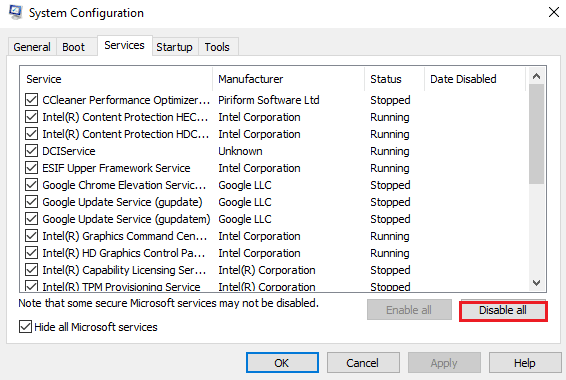
6. Na koniec kliknij Zastosuj, a następnie OK.
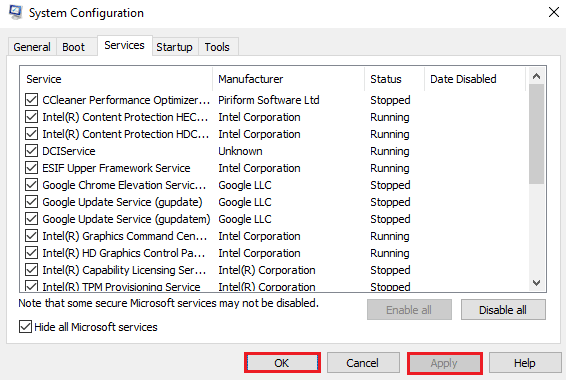
7. Po zakończeniu uruchom ponownie komputer.
Metoda 8: Wyłącz VPN i serwer proxy
Następną metodą jest wyłączenie VPN i proxy w systemie, jeśli chcesz naprawić błąd aktualizacji systemu Windows 10 0x80d02002. Czasami ten problem może pojawić się znikąd z powodu problemów z łącznością. Jeśli tak, zaleca się odinstalowanie klienta VPN, a następnie ponowne uruchomienie systemu. Możesz dowiedzieć się więcej o tym, jak to zrobić, korzystając z naszego przewodnika Jak wyłączyć VPN i serwer proxy w systemie Windows 10.
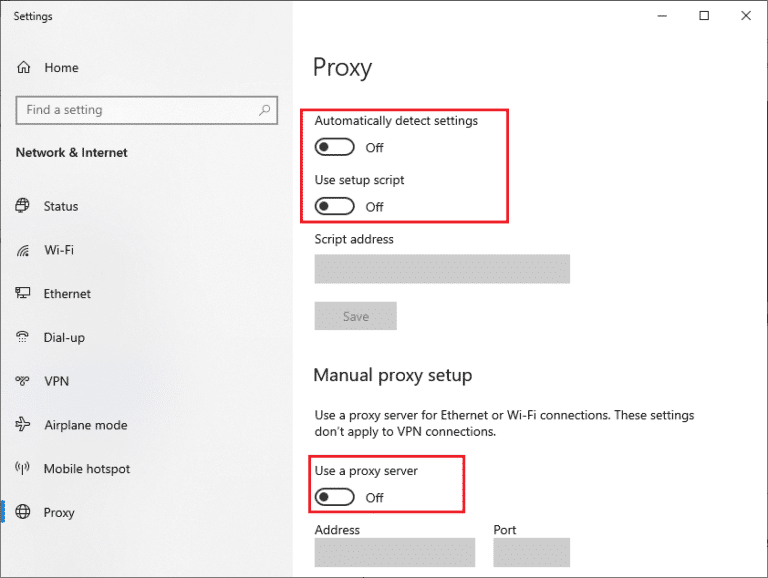
Często zadawane pytania (FAQ)
Q1. Co zwykle powoduje niepowodzenie aktualizacji systemu Windows?
Odp. Ogólnie rzecz biorąc, niewystarczająca ilość miejsca na dysku na komputerze może być przyczyną niepowodzenia aktualizacji systemu Windows. Również przestarzałe sterowniki urządzeń mogą powodować ten błąd.
Q2. Jak mogę usunąć aktualizację systemu Windows, która ciągle kończy się niepowodzeniem?
Odp. Aby usunąć aktualizację systemu Windows, która ciągle kończy się niepowodzeniem, musisz odinstalować wersję systemu operacyjnego z opcji odzyskiwania systemu Windows. A następnie pobierz nową wersję, pamiętając, że sterowniki twojego systemu są zaktualizowane, masz dobre połączenie internetowe, a żadne usługi ani aplikacje innych firm nie stanowią przeszkody w aktualizacji systemu Windows.
Q3. Czy zainstalowanie aktualizacji systemu Windows może spowodować awarię sprzętu?
Odp. Zasadniczo aktualizacja systemu Windows nie powinna powodować żadnej awarii sprzętu. W większości przypadków awaria sprzętu powoduje błąd aktualizacji systemu Windows.
Q4. Co się dzieje po zaktualizowaniu systemu Windows?
Odp. Po zaktualizowaniu systemu Windows w systemie można go uruchomić płynnie i bezpiecznie. Otrzymasz najnowsze poprawki dotyczące aktualizacji systemu operacyjnego wraz z ulepszeniami zabezpieczeń, które zapewnią ochronę Twojego urządzenia.
Pytanie 5. Co się stanie, jeśli zatrzymam postęp aktualizacji systemu Windows?
Odp. Zatrzymanie aktualizacji systemu Windows w trakcie może spowodować poważne uszkodzenie systemu operacyjnego, uniemożliwiając korzystanie z komputera.
***
Mamy nadzieję, że nasz informacyjny przewodnik na temat naprawy błędu aktualizacji systemu Windows 10 0x80d02002 pomógł rozwiać wszelkie wątpliwości dotyczące 0x80d02002, sposobu jego uruchamiania i różnych metod, które mogą rozwiązać ten problem. Daj nam znać o swoich zapytaniach lub sugestiach, jeśli takie istnieją, zostawiając swoje komentarze poniżej.

